Как наложить карту на карту в гугл планета земля
Обновлено: 04.07.2024
В сервисе "Google Планета Земля" можно исследовать карту, осматривая экзотические города, достопримечательности в 3D, здания и многое другое.
Советы
- Режим 3D доступен не для всех местоположений.
- Чтобы узнать, как мы создаем объемные изображения, посмотрите это видео.
Панель навигации
- Откройте сервис Google Планета Земля на компьютере.
- Выполните нужное действие:
- Чтобы найти место, нажмите на значок "Поиск" .
- Чтобы перемещаться по карте, перетаскивайте ее с помощью мыши.
- Чтобы изменить масштаб, нажмите на значок плюса или минуса в нижней части экрана (или перетаскивайте карту, держа нажатой правую кнопку мыши).
- Чтобы осмотреть окрестности, перетащите карту, удерживая клавишу Ctrl.
Как включить сетку координат
Включив сетку координат, можно узнать положение объекта на поверхности Земли.
- Откройте сервис Google Планета Земля на компьютере.
- В левой части экрана нажмите на значок "Стиль карты" .
- Выберите Включить сетку.
Совет. Включите сетку, чтобы видеть нулевой меридиан и пять основных параллелей (экватор, северный и южный тропики, северный и южный полярные круги).
Как добавить 3D-графику
Как включить или отключить 3D-отображение зданий и деревьев
- Откройте сервис Google Планета Земля на компьютере.
- В левой части экрана нажмите на значок "Стиль карты" .
- Включите или отключите функцию Включить 3D-здания.
Совет. Если отключить 3D-здания, то могут появиться новые изображения и приложение в целом может начать работать быстрее.
- Чтобы перейти в 3D-режим, нажмите на значок в правом нижнем углу экрана, а чтобы вернуть вид сверху, нажмите там же на значок 2D.
- Чтобы север оказался наверху, нажмите на компас в правом нижнем углу экрана. Увеличить компас можно, нажав на него дважды. Перетащите его, если хотите повернуть или наклонить камеру.
- Чтобы переместиться к своему текущему местоположению, нажмите на значок "Мое местоположение" в правом нижнем углу экрана.
- Чтобы повернуть карту, нажмите дважды на компас в правом нижнем углу. Перетащите его, если хотите повернуть или наклонить камеру.
- Чтобы наклонить карту, нажмите дважды на компас в правом нижнем углу, а затем удерживайте и перемещайте центр компаса.
- Чтобы вернуться к виду по умолчанию, нажмите на глобус в правом нижнем углу экрана. Чтобы переместиться в другую область, приблизьте карту, а затем перетащите ее.
- Откройте меню в верхней части экрана.
- Нажмите "Стиль карты" .
- Выберите вариант:
- Земля. Снимки планеты без границ, дорог и ярлыков.
- Исследователь. Снимки планеты с основными слоями: границами, дорогами и ярлыками.
- Все. Снимки планеты с границами, дорогами, ярлыками, ориентирами, компаниями, остановками общественного транспорта и т. д.
- Моя карта. Вы сами выбираете нужные вам слои карты.
Что делать, если приложение медленно загружается
Иногда карта в сервисе "Google Планета Земля" долго загружается. Чтобы это происходило быстрее, измените настройки качества изображений.
Всем привет! За окном снова морозы. Наши приборы зачехлены до весны, до схода снега и оттаивания земли. Что же делать нам, кладоискателям сейчас? Конечно же работать с картами. В данной статье я расскажу и покажу как накладывать старые карты на современный спутниковый снимок в программе Google Earth или Планета Земля. Нужно это для того, чтобы найти места для копа на современной карте, где от них не осталась и следа. Например, местоположение распаханной деревни или хутора. В качестве примера буду использовать произвольную карту генштаба квадрата О-39 и произвольную точку копа.
-
Для начала нужно скачать бесплатную программу Google Earth с официального сайта и установить ее. После открытия взору предстанет такое окно:
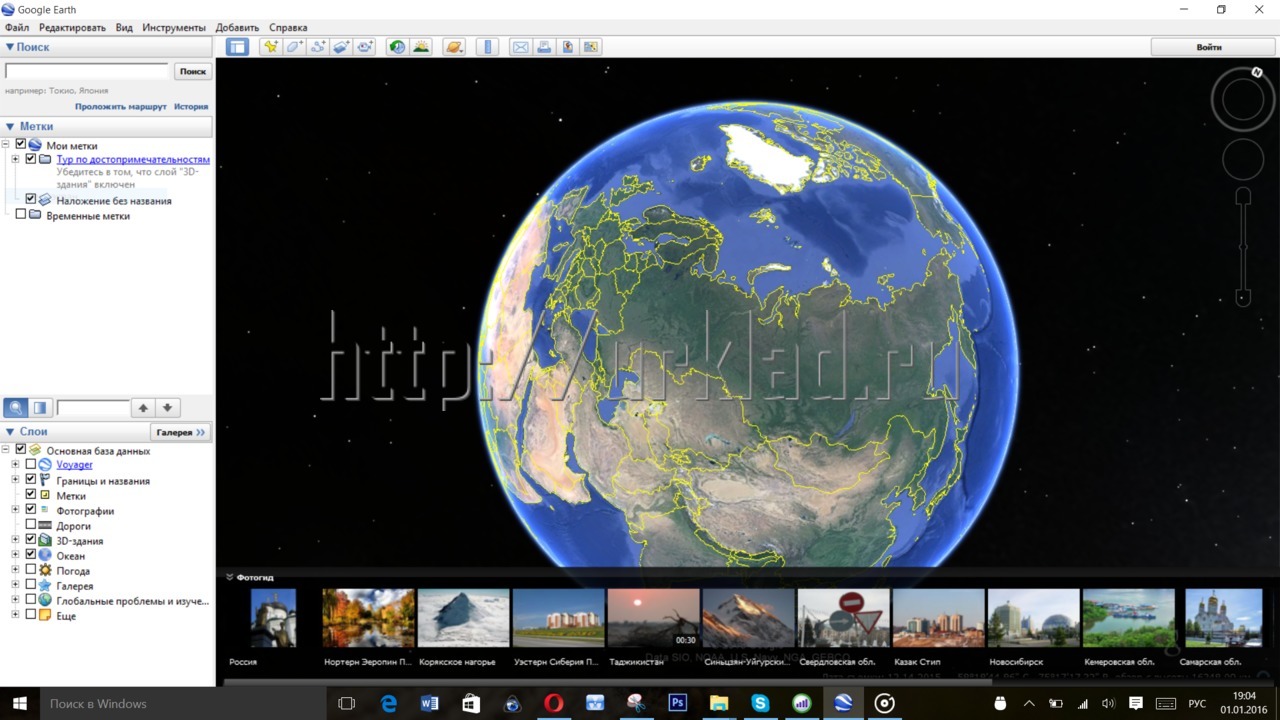
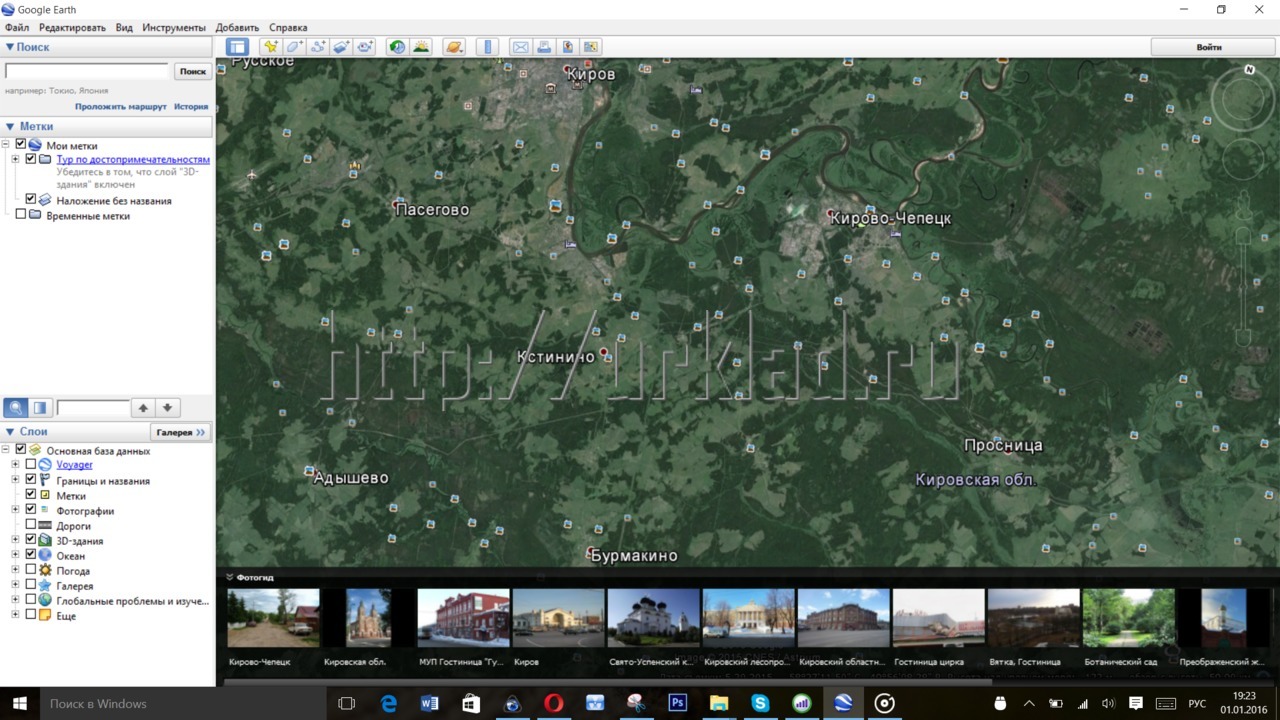
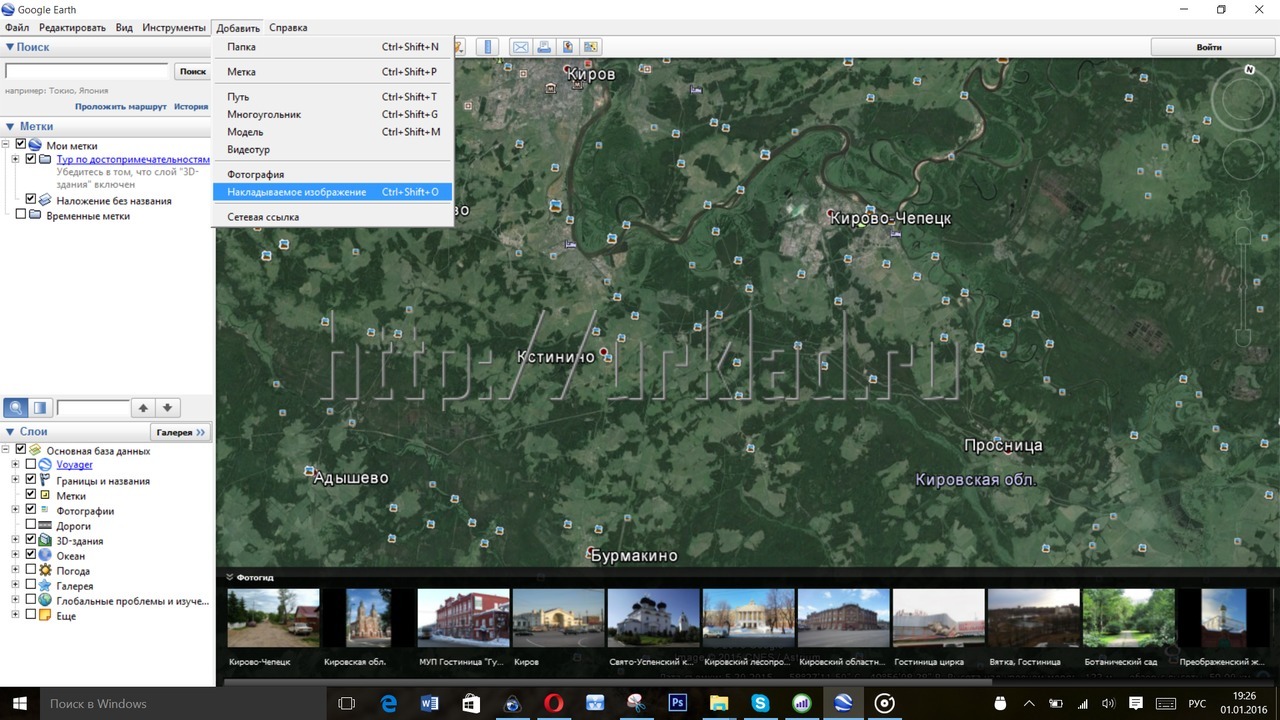


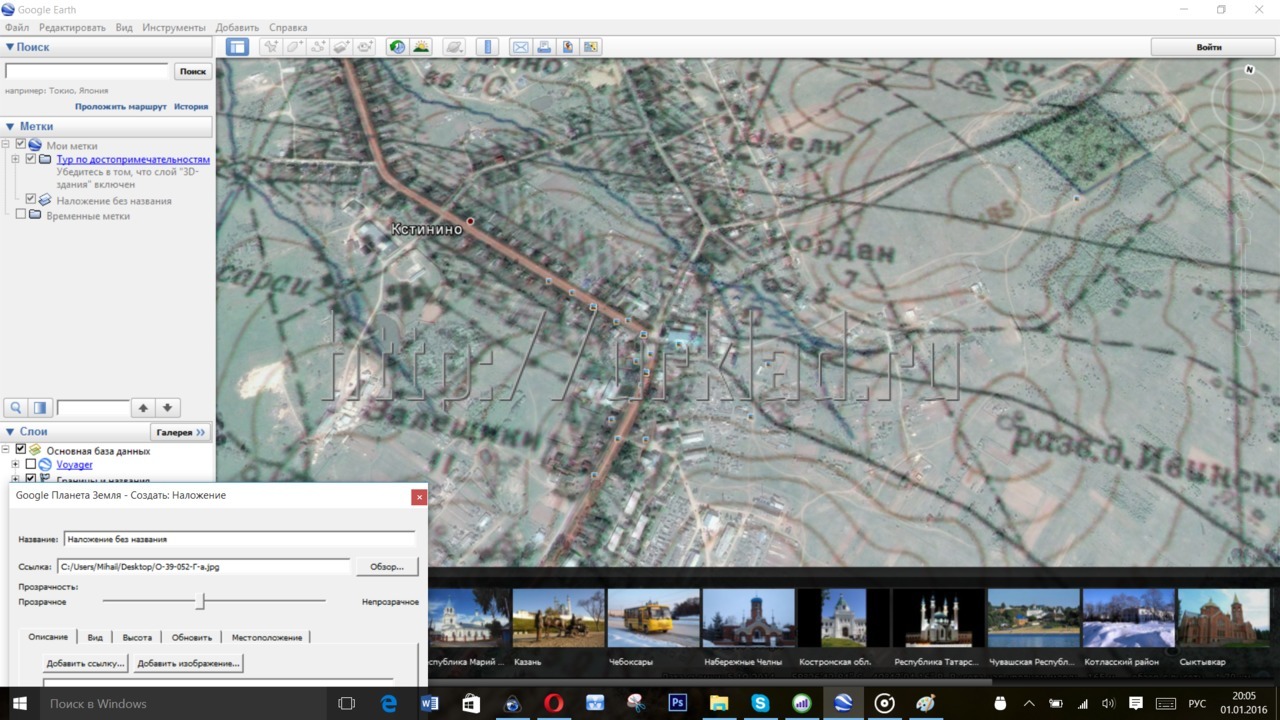
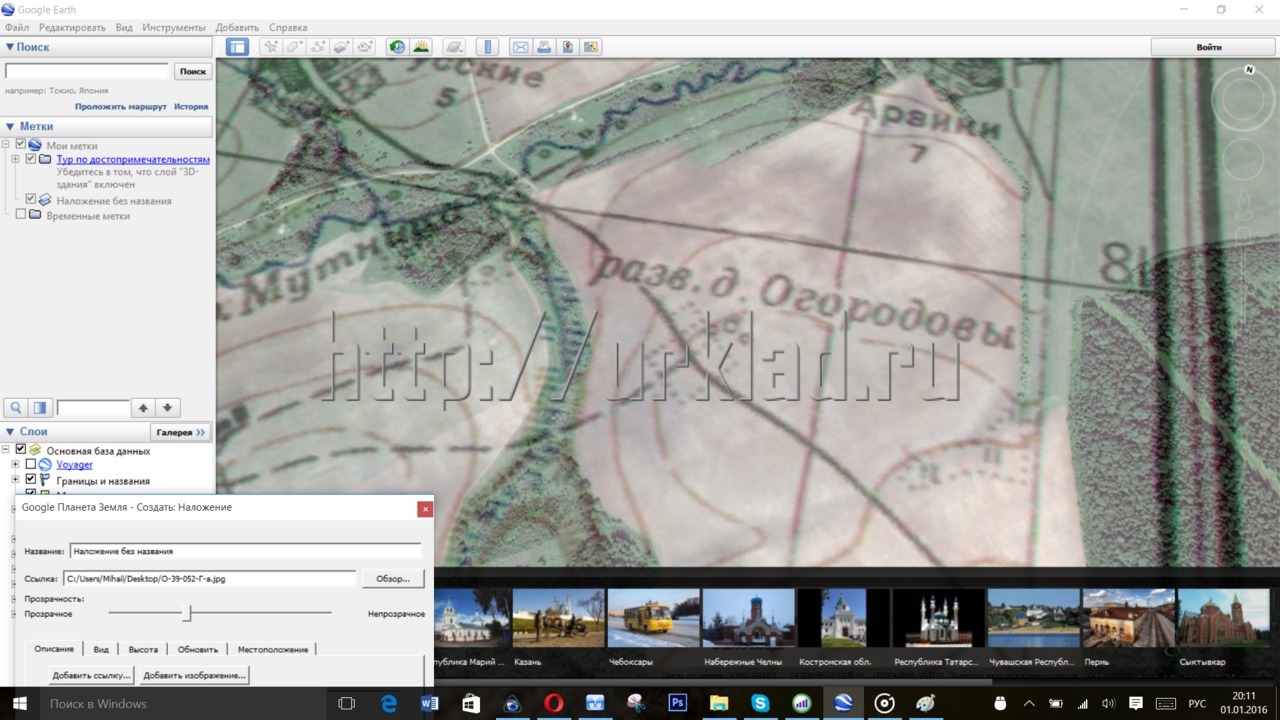
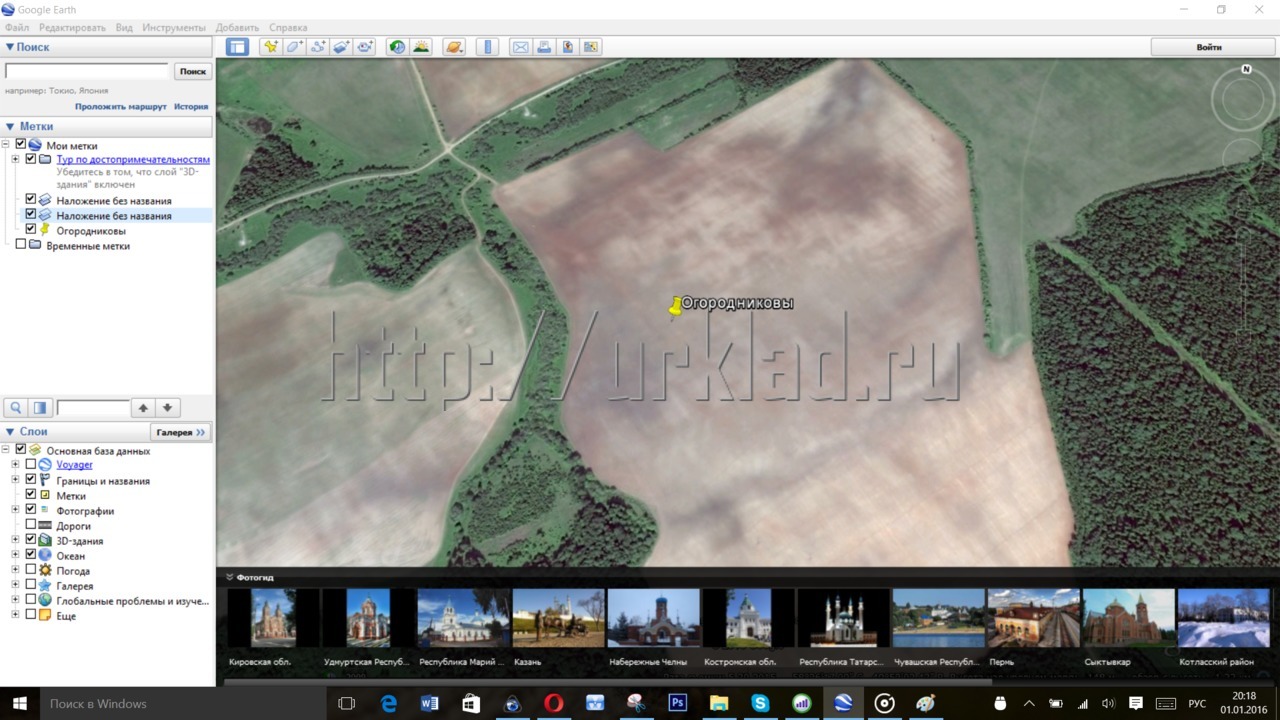
Как я писал выше, выбрано произвольное место, где, вероятнее всего, уже нечего искать в силу близости данных мест к Кирову. Такой способ отлично себя покажет на более удаленных от крупных городов и труднодоступных местах для копа.
Надеюсь, мне получилось показать процесс наложения карт и научить вас как это делать. Всем удачи в полях!

Всех приветствую! Основное излюбленное место для поисков монеток и прочих находочек у кладоискателей.

Продолжаем тему с навигаторами и картами. Наконец, я разобрался, как заставить работать одновременно.

Всем доброго времени суток! У некоторых копарей в наличии имеются разного рода автомобильные.

Всем привет. Сезон все ближе и ближе. На улице уже появились проталины. Скоро снег уже окончательно.

Всех приветствую. Сегодня я расскажу вам как уже окончательно установить карты себе в телефон или.
Для начала выберем карту. Я выбрал Бронницы просто так для примера.

Запускаем Гугль и примерно подлетаем к месту наложения

Вверху нажимаем -Добавить и выбираем пункт -Накладываемое изображение

В появившемся окне нажимаем Обзор и показываем путь где у вас лежит карта. Выбрав ее нажмите Открыть. Комп немного подумает и наложит карту НЕТОЧНО.

В окне где мы нажимали кнопку Обзор найдите ползунок (Прозрачное-Непрозрачное) и сдвиньте его в середину.

Мы видим что основной ориентир (русло реки и ж/д дорога) не совпадают. Подведите указатель мышки (стрелочку) к зеленому уголку накладываемого изображения и когда он изменится, нажмите левую кнопку мышки. Удерживая ее растяните изображение до приблизительно нужных пропорций. Изображение можно растягивать за все углы, а если нажать на зеленый крест в центре изображения, то его можно двигать в разные направления не растягивая.

И вот вы примерно подогнали карту. Теперь встает вопрос где искать. Приведу лишь один пример. Увеличу место возле д. Бритова. Видим что в низу есть кирпичный завод с лева и вверху проходят дороги из самой деревни.

Двигая ползунок прозрачности посмотрим на снимок со спутника. Видим что на месте бывших дорог теперь поля, а это и есть места для копания.

Накладывайте карты внимательно и просматривайте их. Ищите интересные места и получайте удовольствие от раскопок.
Один западный археолог, специализирующаяся на исследование Египетских артефактов, с помощью изучения спутниковых снимков, смогла обнаружить ряд ранее неизвестных пирамид. В интернете сейчас есть спутниковые карты Яндекс и Гугл. Если внимательно их изучить, можно тоже обнаружить нечто интересное и в вашем крае. Но самое интересное, можно воспользоваться опцией наложение старинных карт на современные. Вы спросите: зачем это нужно?
Старинные карты.
Старинные карты, обнаруженные в архивах, краеведческих музеях несут в себе много ценной и интересной информации для исследователей, краеведов и поисковиков. Но зачастую по старым картам очень сложно ориентироваться, ведь многие деревни и хутора давно заброшены, поросли травой, либо распаханы. Реки, возможно, изменили своё русло или вообще высохли и стали малозаметными балками и оврагами.
Кладоискатели на старинных картах ищут места, где когда-то располагались:
- церкви,
- хутора,
- ярмарки,
- урочище,
- постоялый двор,
- корчма,
- дом помещика,
- летние лагери довоенного времени,
- полевые станы,
- общие дворы,
- сельские магазины.
Там можно найти всё что угодно. А если искомое место мало известное, то первопроходцу повезёт с находками. Чтобы практически точно определить искомое место в современном ландшафте, необходимо использовать программу "Google — Планета".
Основные ориентиры.
Уже проверено на горьком опыте, что основными ориентирами могут быть главные дороги. Они практически редко меняют свои направления и очертания, в отличие от рек. Так же можно ориентироваться на озёра.
Как накладывать карту в Google — Планета.
Чтобы наложить старинную карту на современную карту необходимо открыть в "Google — Планета" предполагаемый искомый район, выбираем функцию «наложить карту», откроется окошко выбора карты из компьютера и, нажав на кнопку обзор, вставляем свою карту. Далее выбрав функцию осветить, регулируем цветовое наложение одной карты на другую.
Если масштаб вашей старинной карты не совпадает с современной гугловской, надо выключить функцию наложение, приблизить или отдалить современную карту в Google — Планета, до необходимого вам размера.
Читайте также:

